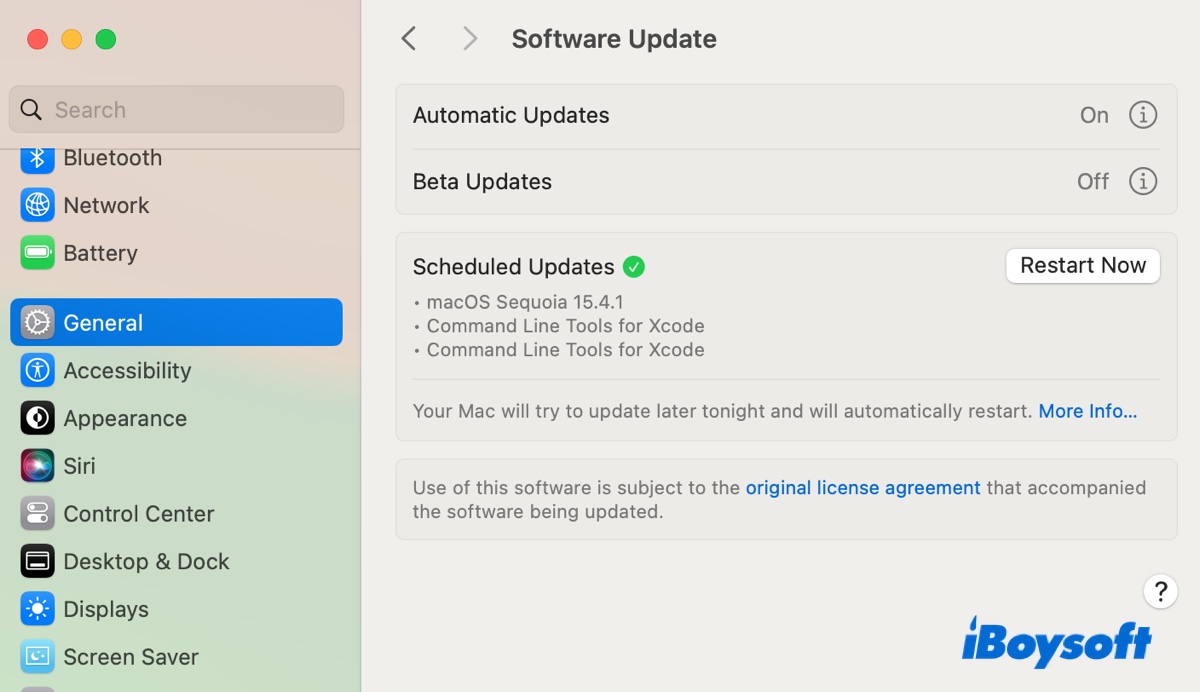La dernière version publique de macOS Sequoia 15.7 a été publiée le 15 septembre 2025. Depuis lors, de nombreux utilisateurs de Mac ont essayé d'installer cette mise à jour macOS Sequoia. Certains l'ont mise à jour avec succès, mais d'autres ont signalé des problèmes avec cette mise à jour Sequoia, notamment des erreurs de mise à jour, des paniques du noyau, des plantages d'applications, une perte de batterie, des problèmes de WiFi, échec de la connexion iCloud Private Relay avec Safari, etc.
Dans cet article, nous discuterons des problèmes courants que vous pourriez rencontrer lors de l'installation de macOS Sequoia 15.7. Si vous avez des difficultés à télécharger macOS Sequoia, obtenez-le directement ici (téléchargement macOS Sequoia).
Remarque : La dernière version de macOS - macOS Tahoe - a été publiée le 15 septembre 2025. Lisez cet article pour connaître ses problèmes : Résoudre les problèmes connus, bugs, problèmes macOS Tahoe
Mise à jour macOS Sequoia 15.7 introuvable
Symptômes :
- Bloqué sur "Vérification des mises à jour"
- Recevoir le message "Mise à jour introuvable. La version macOS demandée n'est pas disponible"
- La mise à jour macOS Sequoia 15.7 ne s'affiche pas
Solutions :
1. Vérifiez si votre Mac est compatible avec macOS Sequoia.
Voici la liste des modèles de Mac pris en charge par macOS Sequoia :
- iMac Pro (2017 et plus récent)
- Mac mini (2018 et plus récent)
- MacBook Pro (2018 et plus récent)
- iMac (2019 et plus récent)
- Mac Pro (2019 et plus récent)
- MacBook Air (2020 et plus récent)
- Mac Studio (2022 et plus récent)
2. Vérifiez la connexion internet.
Passez à un réseau plus fort ou utilisez un câble Ethernet, puis rouvrez Mise à jour logicielle.
3. Vérifiez le Mode sans échec macOS
Démarrez dans le Mode sans échec macOS pour vérifier si la mise à jour macOS Sequoia 15.7 s'affiche. Si c'est le cas, redémarrez normalement et essayez de mettre à jour macOS Sequoia depuis Mise à jour logicielle. Si elle n'est pas disponible en mode normal, essayez de la mettre à jour directement depuis le Mode sans échec.
macOS 15.7 non installé/non mis à jour
Lors de la mise à jour vers macOS Sequoia 15.7, vous pouvez rencontrer diverses erreurs de mise à jour ou rester bloqué à un certain stade d'installation.
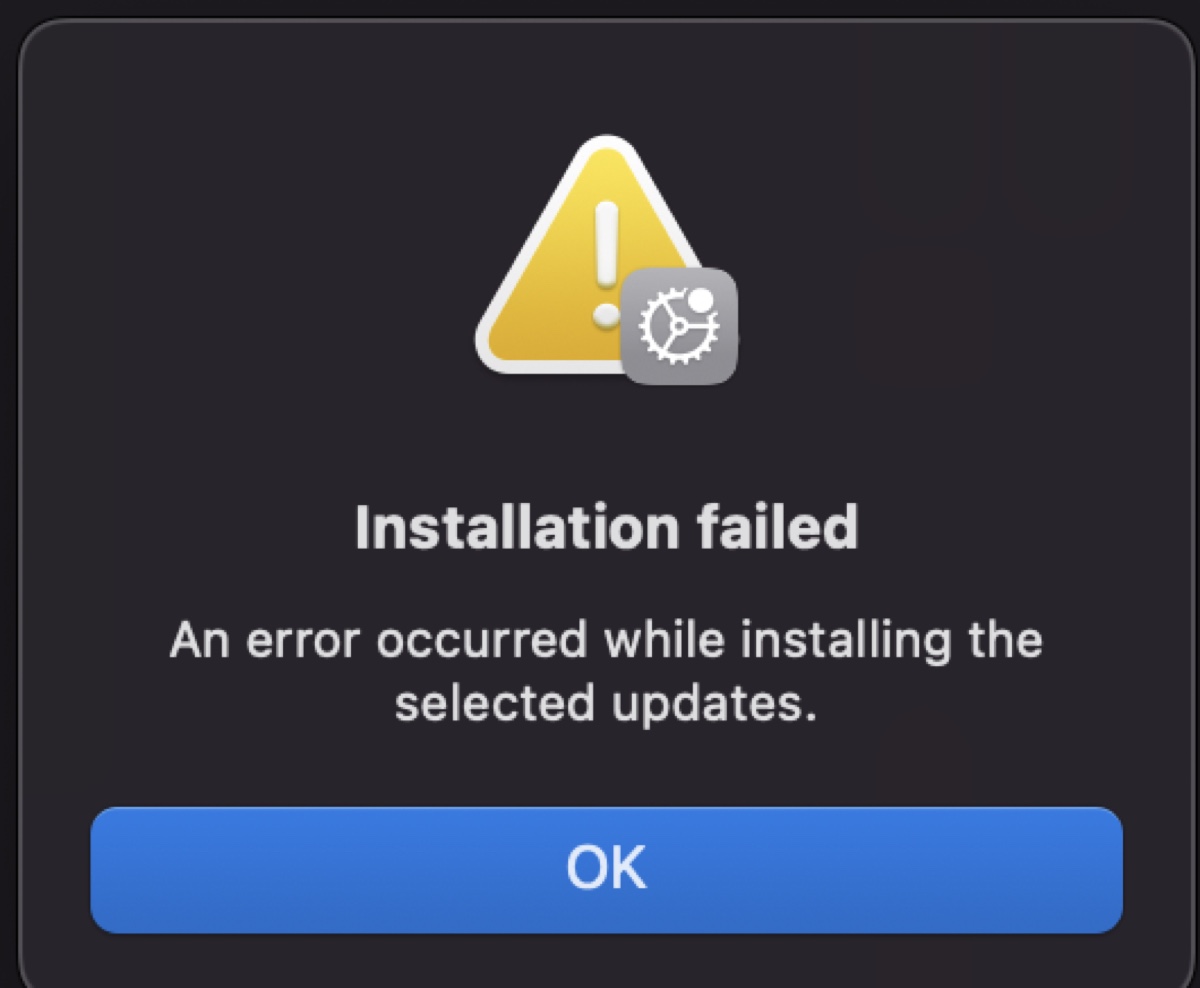
Symptômes :
- Échec de mise à jour de macOS Sequoia 15.7 avec "Installation échouée. Une erreur s'est produite lors de l'installation des mises à jour sélectionnées."
- Cette version de macOS 15.7 ne peut pas être installée sur cet ordinateur.
- Une erreur s'est produite lors de l'exécution des scripts du package "InstallAssistant.pkg"
- Cette copie de l'application Install macOS Sequoia.app est endommagée et ne peut pas être utilisée pour installer macOS.
- macOS Sequoia ne peut pas être vérifié.
- macOS Sequoia ne peut pas être installé sur Macintosh HD.
- Pas assez d'espace pour installer macOS 15.7.
- Préparation de macOS Sequoia bloquée à 30 minutes.
- Boucle de redémarrage infinie.
Solutions :
1. Installer macOS 15.7 depuis Terminal
L'installation depuis Terminal est une solution courante pour tous les problèmes de mise à jour macOS Sequoia 15.7. Si vous ne pouvez pas mettre à jour vers Sequoia depuis Mise à jour logicielle, essayez les étapes ci-dessous pour télécharger et installer macOS 15.7 depuis Terminal :
- Lancer le Terminal.
- Exécutez la commande ci-dessous pour trouver les mises à jour logicielles disponibles.softwareupdate -l
- Notez le numéro de version la plus récente de macOS Sequoia (15.7).
- Téléchargez la dernière version de macOS Sequoia 15.7.softwareupdate --fetch-full-installer -full-installer-version 15.7
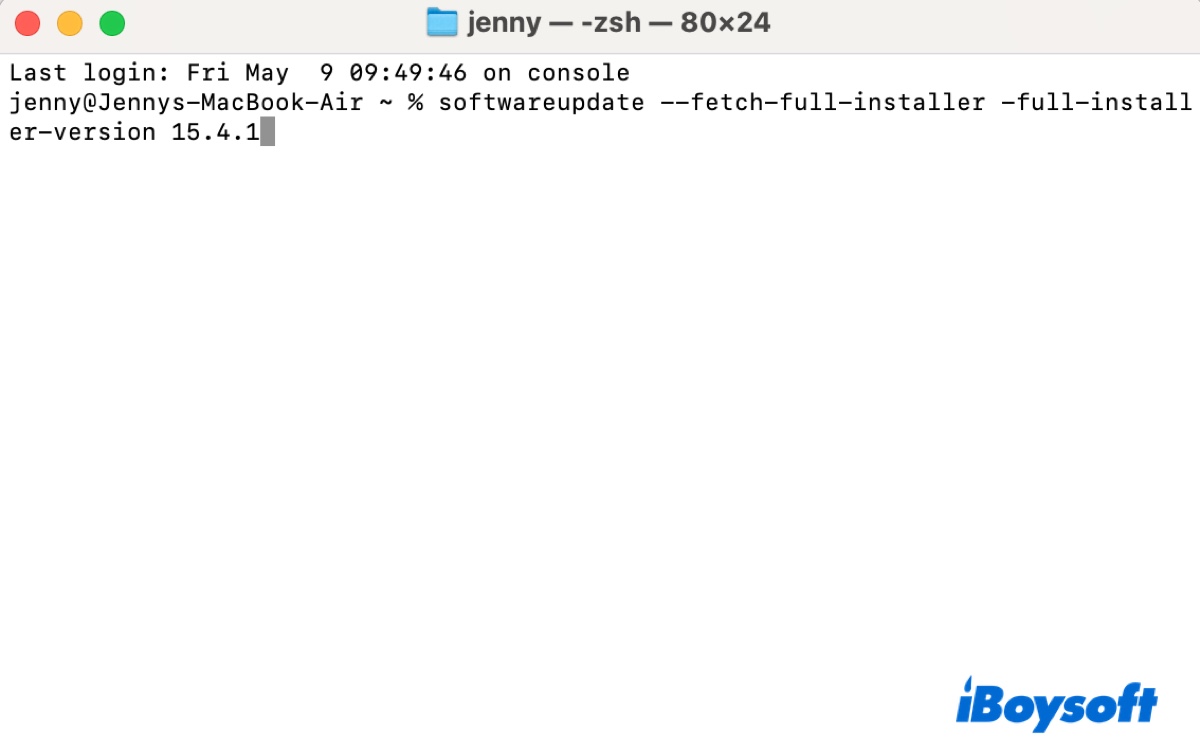
- Une fois le téléchargement terminé, exécutez l'installateur pour mettre à jour macOS Sequoia.
2. Téléchargez macOS Sequoia 15.7 directement et exécutez l'installateur
Si macOS 15.7 ne s'installe pas, essayez de le télécharger directement depuis le serveur d'Apple, puis ouvrez l'installateur pour mettre à jour.
- Téléchargez l'installateur macOS 15.7.
- Double-cliquez sur le fichier InstallAssistant.pkg pour l'ouvrir.
- Suivez les instructions à l'écran pour installer le pkg.
- Localisez l'installateur de macOS Sequoia dans votre dossier Applications.
- Ouvrez-le pour installer macOS 15.7.
3. Nettoyez votre Mac et réessayez la mise à jour
Un manque d'espace peut également provoquer des erreurs de mise à jour de macOS 15.7. Si votre Mac n'a pas beaucoup d'espace libre, utilisez iBoysoft DiskGeeker pour supprimer les fichiers inutiles et les déchets. C'est un outil polyvalent de gestion de disque qui vous aide à trouver et supprimer les fichiers indésirables sur un Mac.
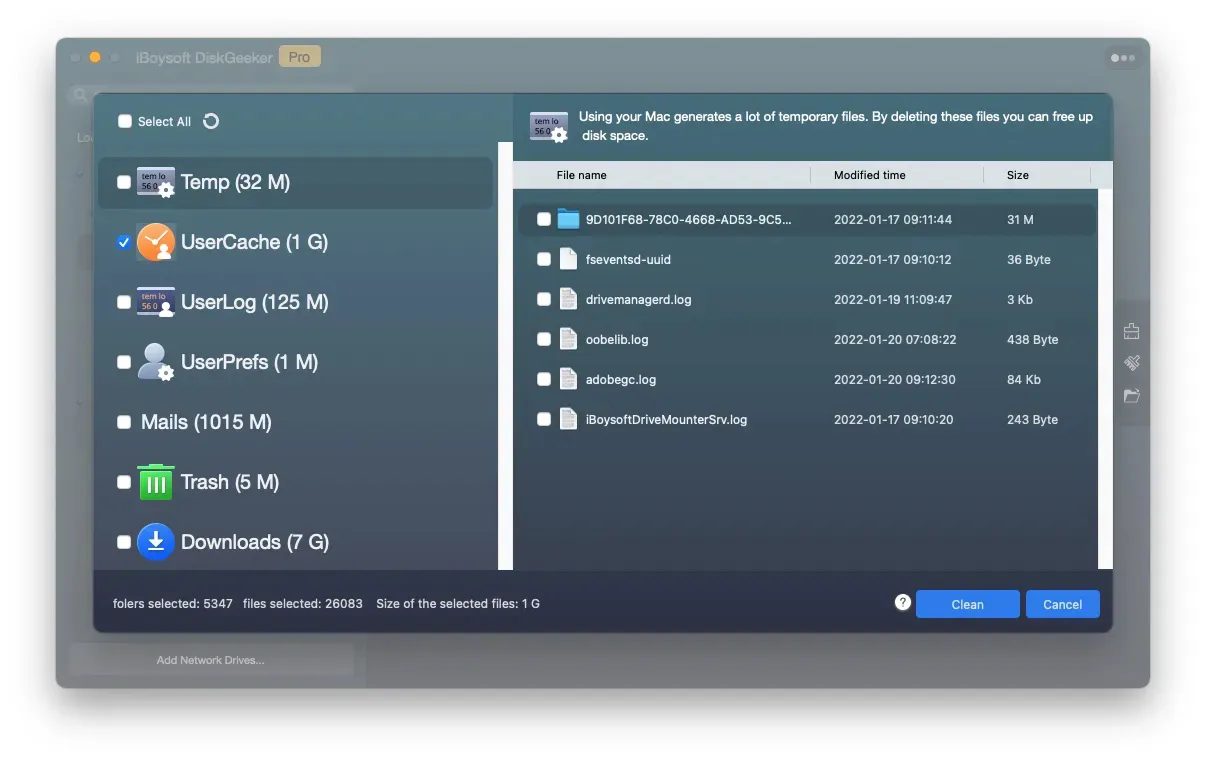
4. Désactivez Localiser mon Mac dans les paramètres iCloud
Si vous ne parvenez toujours pas à mettre à jour vers macOS Sequoia, essayez de désactiver "Localiser mon Mac". Ouvrez Préférences Système/Paramètres, puis cliquez sur Comptes Internet > iCloud > Voir tout pour désactiver Localiser mon Mac.
macOS Sequoia 15.7 qui plante
Symptômes de plantage de l'application:
- Mail, Messages, Safari ou d'autres applications se ferment de manière aléatoire
- Les applications se figent au démarrage
- Le programme Hallmark Studio Greeting Card ne fonctionne pas
Après la mise à jour vers macOS Sequoia 15.7, votre application peut planter de manière aléatoire ou se fermer de façon inattendue. Cela est généralement causé par des incompatibilités entre l'application et la mise à jour Sequoia. Par exemple, le programme Hallmark est incompatible avec macOS Sequoia pour l'instant et ne fonctionnera pas dessus. Pour résoudre ce problème, vous pouvez mettre à jour l'application lorsqu'une nouvelle mise à jour est disponible. Sinon, désinstallez-la ou passez à un programme alternatif.
Si l'application fonctionne via Rosetta, réinstallez Rosetta en exécutant la commande ci-dessous dans Terminal:
softwareupdate --install-rosetta --agree-to-license
Symptômes de plantage de Mac :
- Mac plante plusieurs fois par jour lorsqu'il se met en veille et affiche le message "Votre MacBook a redémarré en raison d'un problème."
- Mac plante de manière aléatoire
Si votre Mac plante après être resté en veille pendant un certain temps, essayez d'éviter la mise en veille automatique en ouvrant les Paramètres système > Batterie > Options et en activant "Empêcher la mise en veille automatique lorsque l'écran est éteint".
Si vous n'êtes pas sûr de la cause du plantage, vous pouvez vérifier le rapport de plantage dans Console. Pour en savoir plus, continuez à lire : Pourquoi Mac continue de planter et comment résoudre le problème ?
Partagez les correctifs aux erreurs de mise à jour macOS Sequoia 15.7 si vous les trouvez utiles !
Mac qui gèle après la mise à jour macOS 15.7
Symptômes :
- Applications qui ne répondent pas, comme Finder, Messages, etc.
- Mac qui gèle constamment ou qui répond lentement
- Curseur qui ne bouge pas immédiatement
- Texte qui apparaît avec un retard
Correctifs :
Quand un Mac ne répond pas ou réagit lentement, cela peut être dû à une utilisation élevée du processeur, à une mémoire insuffisante ou à un manque d'espace libre. Je vous suggère donc de vérifier le Moniteur d'activité pour voir quel processus utilise le plus de ressources CPU ou mémoire lorsque votre Mac devient lent. Ensuite, désinstallez ou mettez à jour le logiciel pertinent.
Si aucun processus ne semble suspect, essayez de libérer de l'espace sur votre Mac. Avoir suffisamment d'espace libre peut grandement améliorer les performances de votre Mac.
Disque externe qui ne fonctionne pas après la mise à jour macOS 15.7
Symptômes :
- Impossible d'accéder aux disques durs externes sur Mac après avoir installé macOS Sequoia 15.7
- Les disques apparaissent dans l'utilitaire de disque mais pas sur le bureau ou dans Finder
- Le disque externe n'est pas monté après la mise à jour macOS 15.7
Correctifs :
Si vos disques externes ne se montent pas ou n'apparaissent pas sur Mac après la mise à jour macOS 15.7, essayez les astuces suivantes :
- Essayez un câble ou un port USB différent
- Réparez le disque en utilisant l'outil de premiers secours de l'utilitaire de disque
- Sauvegardez les données sur le disque et reformatez-le
- Revenez à une version antérieure de macOS Sequoia
Obtenez plus de détails : Mac Sequoia Disques Externes Non Montés/Affichés
Problèmes de messagerie après la mise à jour vers macOS Sequoia 15.7
Symptômes :
- Mail a ajouté plus de 5000 emails supprimés
- Mail ne s'ouvre pas ou ne répond pas
- Impossible de répondre ou d'envoyer de nouveaux emails sortants
- Le bouton Envoyer de Mail est grisé
Correctifs :
- Supprimez votre compte e-mail, redémarrez le Mac et ajoutez-le à nouveau.
- Désactivez tous les comptes e-mail en ouvrant Paramètres > Comptes et en désélectionnant "Activer ce compte", puis activez-les à nouveau.
Si vous ne pouvez pas envoyer d'e-mails car le bouton Envoyer est grisé:
- Vérifiez les fautes de grammaire ou d'orthographe.
- Modifiez la fonction "vérifier l'orthographe". (Allez dans Courrier > Paramètres > Composition > Vérification de l'orthographe et changez-la en "Pendant que je tape" ou "Jamais".)
Écran externe non reconnu sous macOS Sequoia 15.7
Un autre problème que vous pourriez rencontrer après la mise à jour vers macOS Sequoia 15.7 est que votre Mac ne reconnaît pas les écrans externes.
Symptômes:
- Le moniteur fonctionne pendant environ 5 secondes après la connexion, puis devient noir.
- Le volet Affichages dans les Paramètres Système ne détecte pas votre écran externe.
- Le moniteur LG n'est pas détecté sous macOS Sequoia 15.7, mais le téléviseur Hisense l'est.
- L'écran externe devient noir lorsque le taux de rafraîchissement est réglé sur 144 Hz.
- Scintillement de l'écran externe après la mise à jour de macOS Sequoia.
Solutions:
- Débranchez tous les périphériques externes, puis réinitialisez le SMC et le NVRAM.
- Supprimez le fichier /Library/Preferences/com.apple.windowserver.displays.plist, videz la corbeille, puis redémarrez le Mac. (Ouvrez Finder, cliquez sur Aller > Aller au dossier, et saisissez le chemin du fichier.)
- Utilisez un câble d'affichage différent.
- Éteignez votre moniteur, puis rallumez-le.
- Débranchez le moniteur externe, puis rebranchez-le.
- Réduisez le taux de rafraîchissement de l'écran intégré et désactivez les autres options susceptibles de causer des problèmes de ressources.
- Désactivez True Tone et HDR. (Dans Paramètres Système > Affichages, désactivez True Tone et High Dynamic Range (HDR).)
- Essayez un port ou un moniteur différent.
- Vérifiez les mises à jour de macOS Sequoia.
Partagez les solutions aux problèmes de mise à jour macOS Sequoia 15.7!
Décharge de la batterie macOS 15.7
Symptômes:
- Le Mac devient plus chaud que d'habitude
- La batterie se vide rapidement
Solutions:
- Si votre batterie se vide plus rapidement après la mise à jour macOS Sequoia, ouvrez Moniteur d'activité et sélectionnez l'onglet Énergie pour vérifier quel processus est en cause. Si le processus concerne une fonction, désactivez-la. Si le processus concerne une application, essayez de la mettre à jour ou de la désinstaller, selon vos besoins.
- Déconnectez le WiFi lorsque vous n'utilisez pas le Mac.
Problèmes de WiFi macOS 15.7
Symptômes:
Connectivité internet constante et problèmes de stabilité
Solutions :
- Désactivez ou désinstallez les VPN et les logiciels de sécurité tels que Microsoft Defender
- Définissez l'adresse Wi-Fi privée sur fixe ou désactivée. (Allez dans Paramètres système > WiFi > cliquez sur Détails à côté de votre réseau, puis désactivez "Adresse Wi-Fi privée.)
- Désactivez "Limitation du suivi des adresses IP" dans les paramètres réseau.
- Désactivez le pare-feu dans les paramètres système
Problèmes de Bluetooth sur macOS Sequoia 15.7
Symptômes :
- Déconnexion des appareils Bluetooth
- Délais audio ou bégaiements sur les écouteurs
- Volume de sortie Bluetooth faible
Solutions :
- Éteignez puis allumez à nouveau les appareils Bluetooth.
- Réinitialisez le Bluetooth. (Ouvrez Terminal, puis exécutez sudo rm /Library/Preferences/com.apple.Bluetooth.plist sudo reboot, entrez votre mot de passe administrateur, et appuyez sur Entrée.)
- Supprimez l'appareil Bluetooth, puis associez-le à nouveau avec votre Mac à partir de zéro.
Mac ne démarre pas après macOS Sequoia 15.7
Symptômes :
- Mac bloqué sur l'écran de connexion après la mise à jour macOS Sequoia 15.7
- Écran noir du Mac après la mise à jour macOS
Solutions :
Exécutez un logiciel de récupération de données en mode Récupération pour récupérer les fichiers importants, puis installez proprement macOS Sequoia.
Manque d'espace après l'installation de macOS Sequoia 15.7
Après la mise à jour macOS Sequoia 15.7, vous pourriez constater que votre Mac est sur le point de manquer d'espace. Si vous consultez la vue d'ensemble du stockage, vous remarquerez que les Données système occupent une énorme quantité d'espace. (Un utilisateur a 562 Go utilisés par les Données système.)
Pire encore, certains utilisateurs ne récupèrent pas d'espace même s'ils suppriment des éléments. Ce qu'ils suppriment revient simplement aux Données système. Par exemple, s'ils suppriment 20 Go de vidéos, l'espace utilisé par les vidéos diminue de 20 Go, mais les Données système augmenteront de 20 Go.
Solutions :
- Supprimez les fichiers Spotlight comme décrit dans ce guide (Correction Données système énormes sur Mac)
- Supprimez les fichiers avec iBoysoft DiskGeeker. (Ouvrez le nettoyeur de disque, sélectionnez votre disque dur interne, cliquez sur Analyse de l'espace, puis vérifiez quels fichiers prennent de la place et supprimez les inutiles.
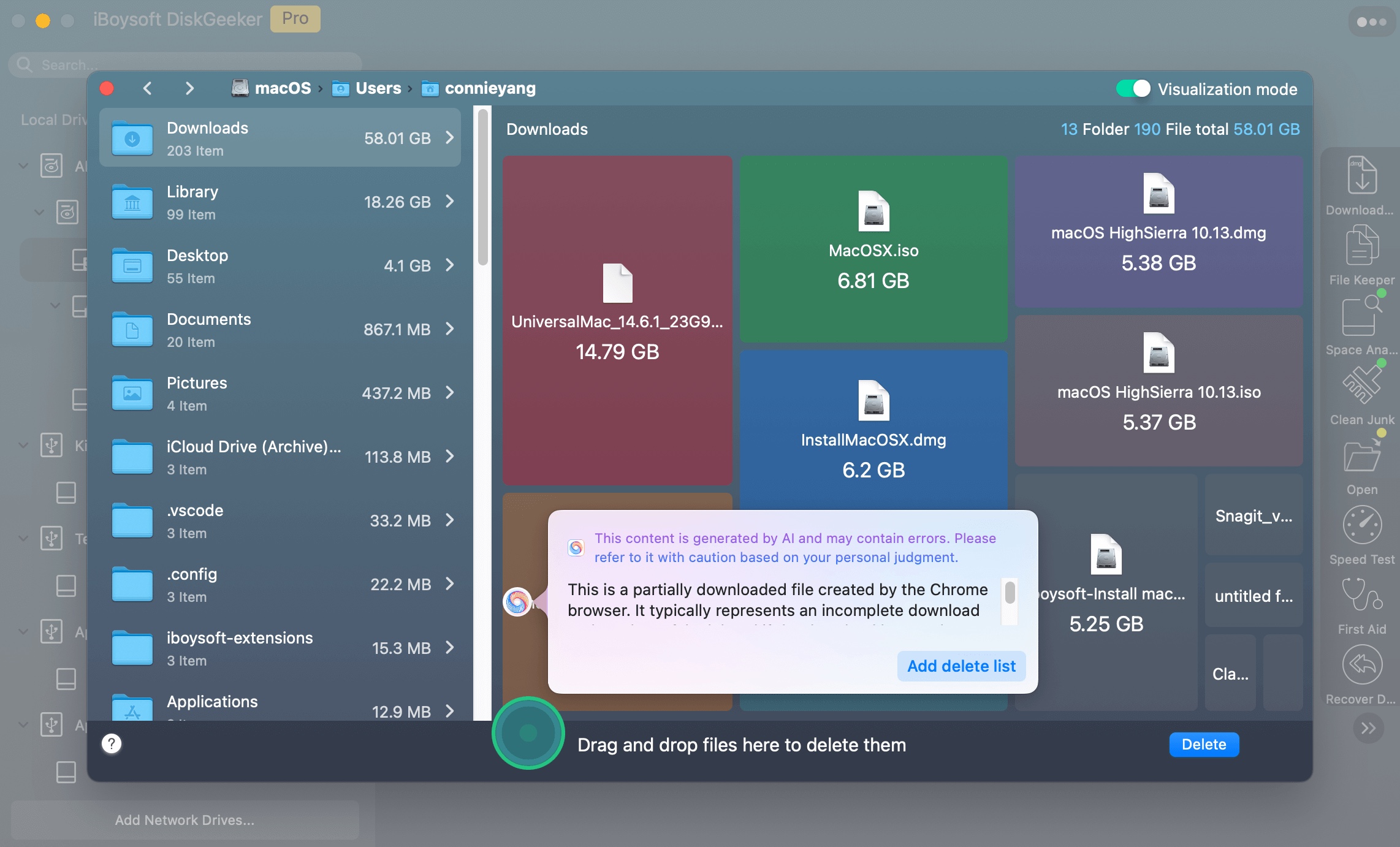
Maintenant que macOS Tahoe est disponible, essayez de télécharger et d'installer macOS Tahoe 26 Beta. Si vous rencontrez des problèmes lors de l'exécution de macOS 26 Beta, lisez : problèmes et solutions macOS Tahoe Beta.
Partagez cet article pour aider les autres à résoudre les problèmes de macOS Sequoia 15.7!